文件共享 局域网访问 ubuntu安装samba、ubuntu安装samba配置详细教程
- 问答
- 2025-07-30 15:20:58
- 4
Ubuntu安装配置Samba全攻略
场景引入:
"小王刚给家里组了台Ubuntu主机当家庭服务器,想在电视、手机和笔记本上直接访问硬盘里的电影和文档,结果发现Windows能直接看到的『网络邻居』在Ubuntu上压根不显示…" 别急!只需一套开源的Samba服务,就能让Ubuntu变身局域网文件共享中心,Windows、Mac、安卓全设备通用,下面手把手教你从安装到配置——
安装Samba服务(终端3行命令搞定)
打开Ubuntu终端(Ctrl+Alt+T),依次执行:
# 1. 更新软件包列表(避免安装旧版本) sudo apt update # 2. 安装Samba核心软件包 sudo apt install samba -y # 3. 检查安装是否成功(看到版本号即成功) smbd --version
💡 小贴士:如果提示
smbd command not found,可能是安装异常,重新执行第二步。
配置Samba共享文件夹(重点步骤)
步骤1:创建专用共享目录(以/home/你的用户名/share为例)
mkdir ~/share chmod 777 ~/share # 临时放开权限测试用,后期可调整
步骤2:备份并编辑Samba配置文件
# 备份原始配置(重要!) sudo cp /etc/samba/smb.conf /etc/samba/smb.conf.bak # 用nano编辑器修改配置 sudo nano /etc/samba/smb.conf
在文件末尾添加以下内容(根据需求二选一):
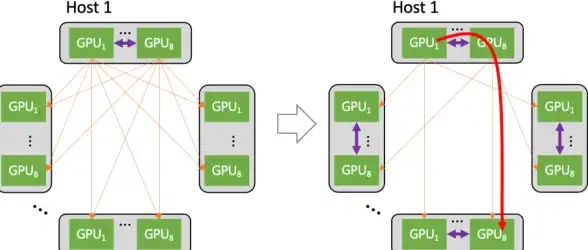
选项A:免密码快速共享(适合家庭信任环境)
[UbuntuShare] path = /home/你的用户名/share browseable = yes read only = no guest ok = yes # 允许匿名访问 create mask = 0777 directory mask = 0777
选项B:账号密码访问(推荐办公室使用)
[SecureShare] path = /home/你的用户名/share valid users = 你的用户名 browseable = yes read only = no create mask = 0700 directory mask = 0700
🔐 如果选B方案,需用以下命令添加Samba用户:
sudo smbpasswd -a 你的用户名 # 会提示输入密码(可与系统密码不同)
步骤3:重启服务生效
sudo systemctl restart smbd sudo systemctl enable smbd # 设置开机自启
其他设备访问教程
▨ Windows用户:
- 文件资源管理器地址栏输入:
\\Ubuntu的IP地址(如\\192.168.1.100) - 若用密码访问,输入刚才设置的账号密码
▨ 安卓/iOS:
使用ES文件浏览器或Solid Explorer,选择「局域网」→ 添加SMB服务器
▨ 查询Ubuntu的IP地址:
ip a | grep "inet " | grep -v "127.0.0.1"
常见问题排查
❌ 连接失败?

- 检查防火墙:
sudo ufw allow samba - 确认IP是否正确:Windows端用
ping Ubuntu的IP测试连通性
❌ 能看见文件夹但无法写入?
- 检查目录权限:
ls -ld ~/share - 确保Samba配置中
read only = no
❌ 每次重启要重新配置?
- 确认执行过
sudo systemctl enable smbd
最终效果:现在你的Ubuntu已经变身成24小时在线的局域网文件中心,无论是备份手机照片,还是多人协作编辑文档,都能像操作本地硬盘一样流畅,如果遇到问题,欢迎在评论区留言讨论!

(本文基于Ubuntu 24.04 LTS及Samba 4.17版本验证,2025年7月更新)
本文由 邱清雅 于2025-07-30发表在【云服务器提供商】,文中图片由(邱清雅)上传,本平台仅提供信息存储服务;作者观点、意见不代表本站立场,如有侵权,请联系我们删除;若有图片侵权,请您准备原始证明材料和公证书后联系我方删除!
本文链接:https://vps.7tqx.com/wenda/485897.html
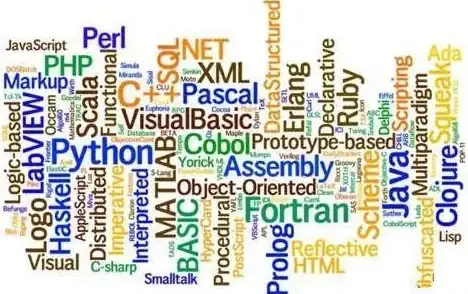

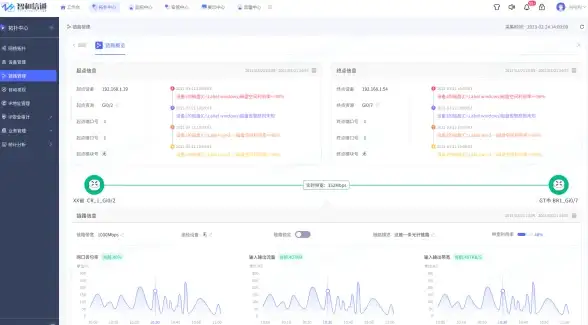




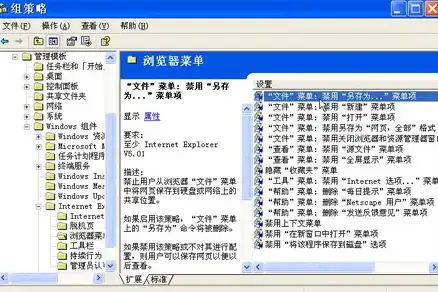

发表评论